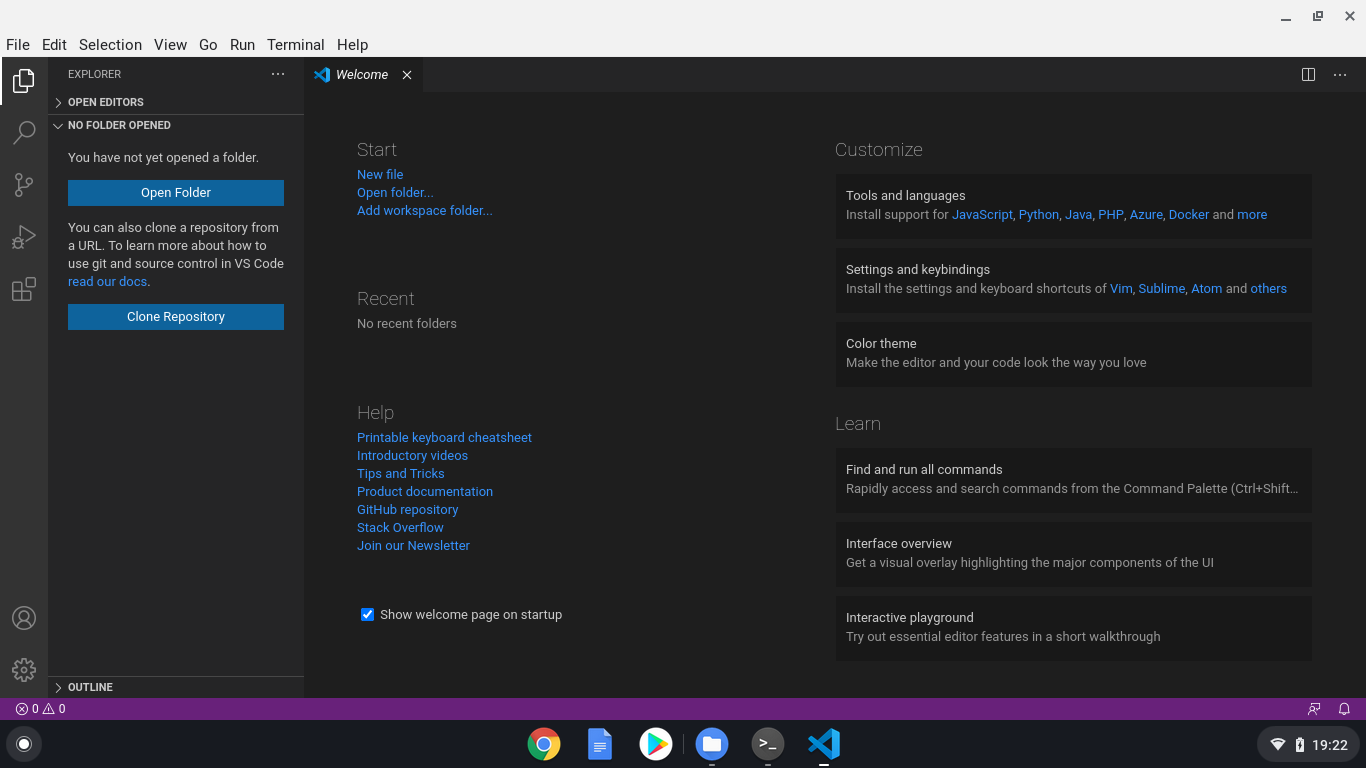Статья
Устанавливаем Visual Studio Code на Chromebook
В то время как полноценная Visual Studio поддерживается только на Windows и macOS, Visual Studio Code предлагает версию для Linux, что означает, что вы можете запустить IDE на Chromebook.
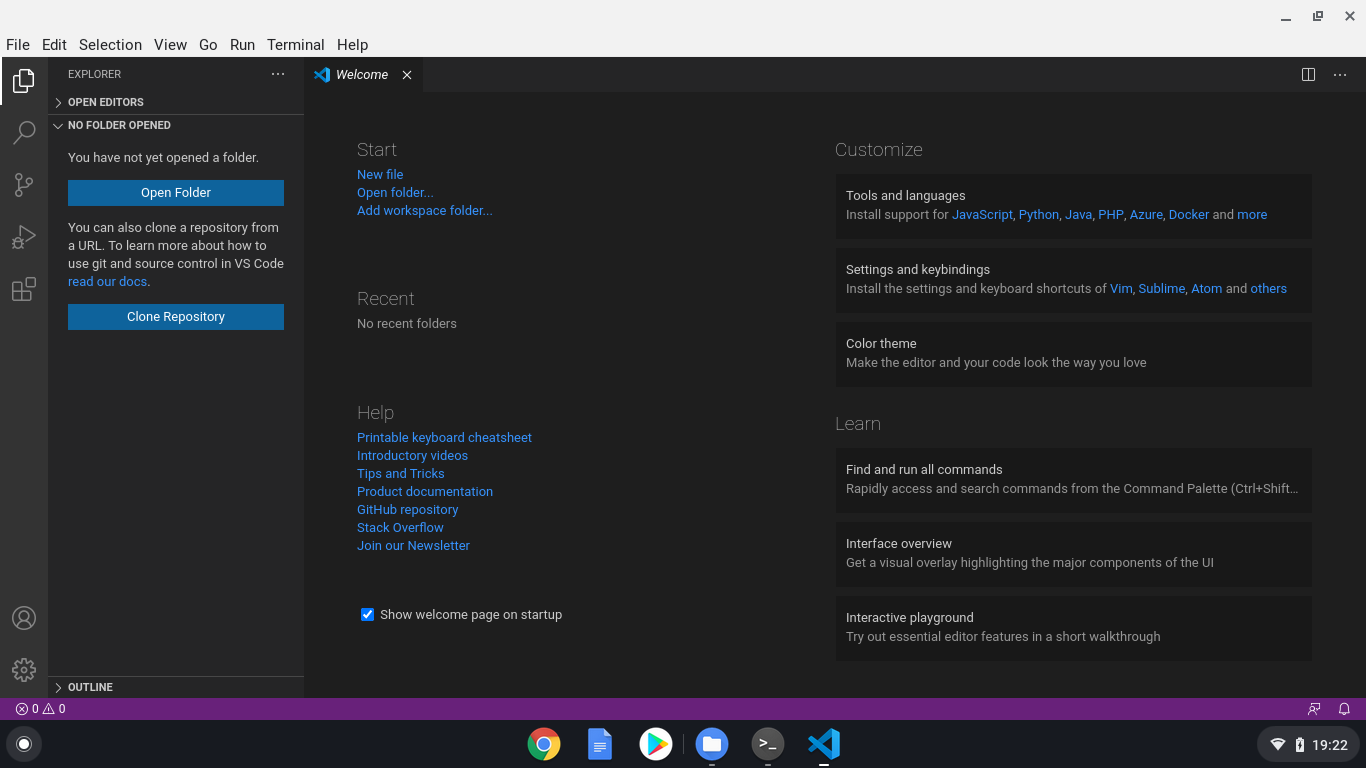
ChromeOS превратилась в большую и грозную операционную систему, которая предлагает множество возможностей для геймеров, бизнесменов, студентов и практически всех остальных пользователей. В дополнение к Android-приложениям, потоковым игровым платформам и мощным веб-приложениям, Chromebooks также получили чрезвычайно полезную возможность запускать пакеты Linux с помощью контейнера под названием Crostini.
Если приложение работает в Debian Linux, то велика вероятность, что оно будет работать в контейнере Linux на ChromeOS. Это означает, что вы можете использовать исполняемые приложения, которые в противном случае были бы несовместимы с ChromeOS. Для разработчиков это означает, что ChromeOS имеет доступ к мощным IDE и инструментам программирования, используемым для создания, тестирования и отладки бесконечного множества программ.
Для разработки программного обеспечения, связанного с Android, компания Google представила полностью совместимую версию Android Studio для хромбуков. Единственное требование — наличие Chromebook последней модели с достаточно приличными характеристиками для работы программного обеспечения и поддержка Linux. Последняя доступна на любом Chromebook, выпущенном за последние два-три года. Что касается других сред разработки, репозиторий Debian предлагает широкий выбор IDE, которые можно установить прямо из терминала Linux. Другие «нативные» IDE, такие как Netbeans, Sublime и другие, доступны непосредственно от их разработчиков в виде устанавливаемого пакета .deb.
Другим известным и широко используемым редактором кода является Visual Studio Code от Microsoft. VS Code предлагает гибкую среду разработки и отладки для широкого спектра языков программирования. Она настолько популярна, что в опросе разработчиков, проведенном Stack Overflow в 2022 году, VS Code был назван «самой популярной средой разработки».
В то время как полноценная Visual Studio поддерживается только на Windows и macOS, Visual Studio Code предлагает версию для Linux, что означает, что вы можете запустить IDE на Chromebook. Оба редактора имеют свои преимущества, но VS Code кажется наиболее гибкой и широко используемой средой разработки из них двоих. Компания Microsoft явно увидела потенциал VS Code и пару лет назад опубликовала инструкции по запуску редактора на ChromeOS. Существует даже сборка Linux специально для ARM-устройств, что означает, что вам не нужен самый новый и мощный Chromebook, чтобы начать работу с VS Code.
Подготовка к установке VS Code
Самый быстрый способ установить VS Code на Chromebook — это загрузить .deb-пакет прямо с сайта Visual Studio. При этом потребуется небольшая подготовительная работа, но не волнуйтесь, это займет всего пару минут. Прежде всего, вам понадобится Chromebook, поддерживающий приложения Linux. Как я уже говорил, большинство устройств, выпущенных за последние 2-3 года, подходят для этого. После того как вы настроите и обновите систему, мы можем перейти к следующим шагам.
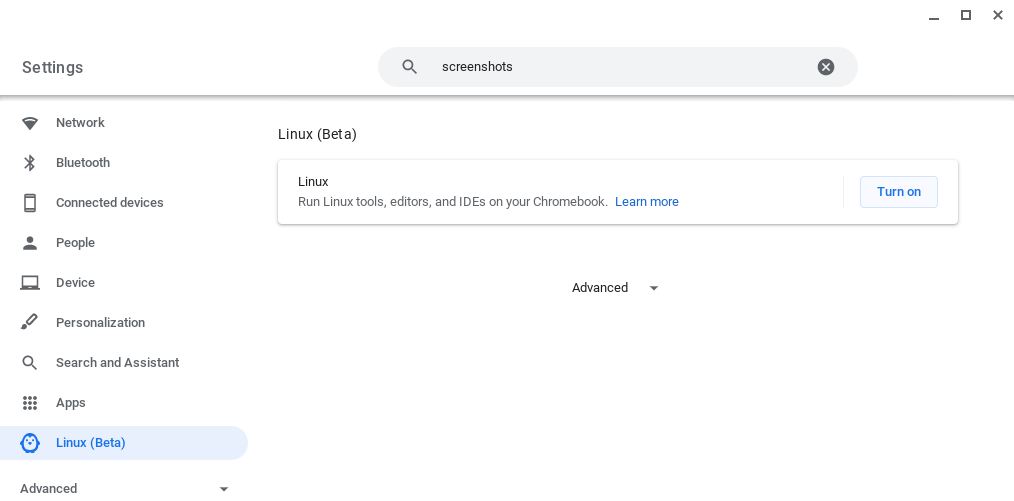
Прежде чем мы сможем установить VS Code, нам необходимо выполнить несколько команд в терминале Linux. Нам нужно обновить список пакетов Linux и установить необязательную (но настоятельно рекомендуемую) зависимость gnome-keyring. В терминале введите следующие две команды:
sudo apt-get update sudo apt-get install -y gnome-keyring
Их работа будет выглядеть примерно так:
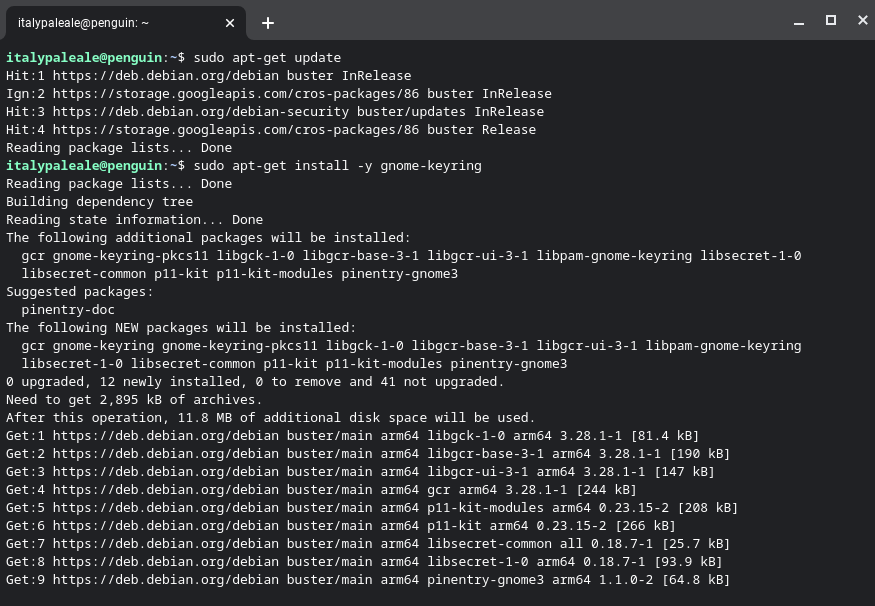
Установка VS Code на Chromebook
Теперь мы готовы к установке VS Code!
Перейдите на страницу загрузки Visual Studio Code. Оттуда вам нужно выбрать пакет, подходящий для вашего Chromebook:
- Для Chromebook с чипом Intel или AMD выберите .deb в варианте 64 бит.
- Если ваш Chromebook работает на чипе ARM64, выберите пакет .deb в варианте ARM64.
Если вы не знаете, какой тип процессора используется в вашем Chromebook, выполните команду dpkg —print-architecture в терминале Linux, чтобы узнать это. Вы увидите либо amd64 (для чипов Intel и AMD: выберите 64-битный вариант для VS Code), либо arm64 (выберите ARM64).
После загрузки VS Code вы найдете пакет в папке «Загрузки». Дважды щелкните по пакету, чтобы запустить программу установки:
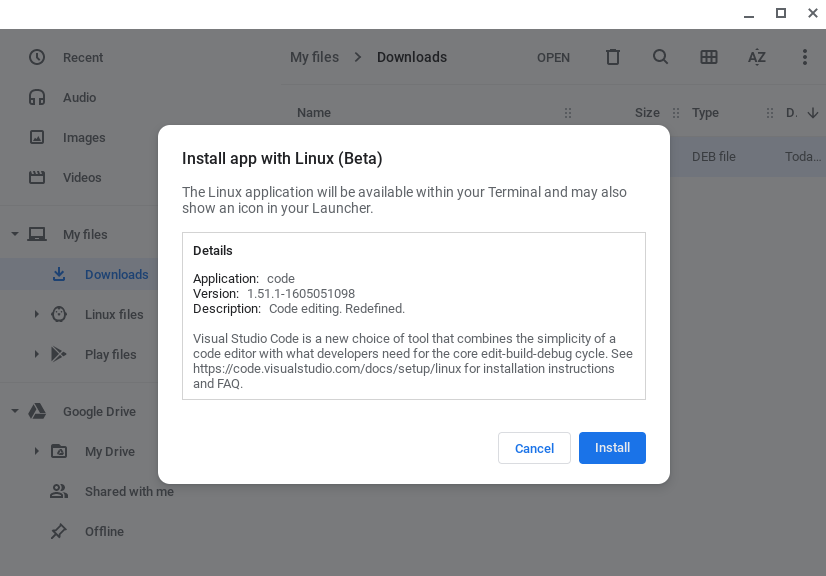
Затем ваш Chromebook установит VS Code и все остальные зависимости.
После завершения установки в списке приложений вы найдете Visual Studio Code в папке Linux apps (вместе с терминалом Linux). Теперь вы можете запустить VS Code.